A escolha de uma plataforma de comércio eletrônico está longe de ser uma decisão fácil. Algumas ofertas de melhores preços, enquanto outras são conhecidas por belos modelos.
Do Shopify ao WooCommerce e fazer Squarespace ao BigCommerce, todos eles têm prós e contras.
Mas se você quiser garantir uma interface suave e garantir que está recebendo temas incríveis, parece que não pode correr mal com o BigCommerce.
O preço é bastante competitivo, e o BigCommerce tem sido conhecido por ajudar a crescer para uma empresa maior.
Neste tutorial fazer BigCommerce, vamos falar sobre como lançar uma loja online com BigCommerceprodutos e testar com dicas para adicionar sua loja.
O Tutorial Final BigCommerce no Lançamento de uma Loja Online
BigCommerce tem um período experimental gratuito de 14 dias sem necessidade de um cartão de crédito.
Portanto, você pode navegar para o site do produto BigCommerce e começar a ver se é uma plataforma certa para o seu negócio.
Passo 1 do nosso BigCommerce Tutorial: Criar uma conta com o Bigcommerce
Comece o processo indo ao site do BigCommerce. Sinta-se à vontade para ver uma vasta gama de recursos e documentos de apoio fornecidos no site.
Você também pode verificar coisas como preços e características, orientando-o a tomar uma decisão informada sobre se o BigCommerce é ou não adequado para si.
Depois de ter decidido que gosta do Bigcommerce, é a altura de percorrer o nosso tutorial do BigCommerce para que não cometa nenhum erro pelo caminho.
Uma vez na página inicial do BigCommerce, clique no botão Começar. Vai notar outros botões que fazem a mesma coisa.
Por exemplo, você pode escolher o botão Start Your Free Trial (Começar a Experimentar Gratuitamente) e irá direcioná-lo exatamente para a mesma página.
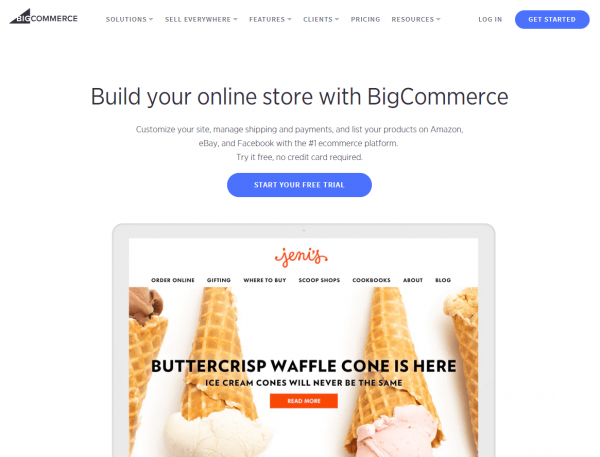
Agora é altura de criar a sua conta BigCommerce. A primeira janela pede o seu endereço de correio eletrônico. -se de que o endereço é exacto, porque algumas informações importantes (como os seus dados de login e link para o website) são enviadas para esse endereço de email em particular.
Tenha em mente que você pode alterar este e-mail mais tarde no seu perfil. Agora, clique no botão Continuar a Armazenar Detalhes.
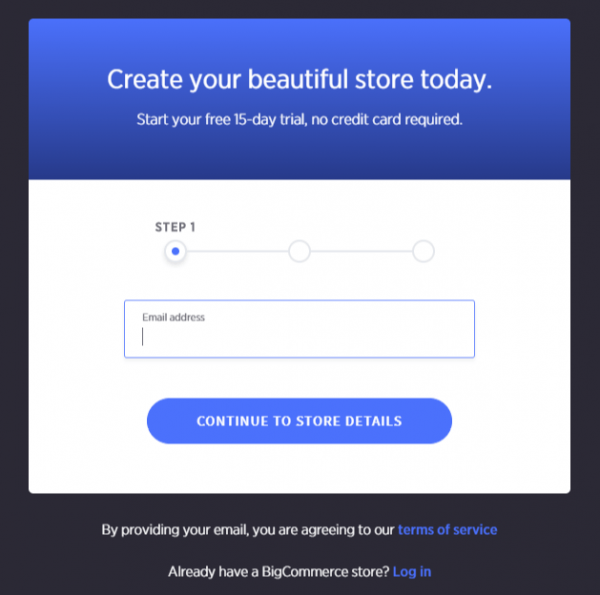
O que é óptimo não BigCommerce é que não lhe pede qualquer informação de cartão de crédito para lançar uma conta.
Desta forma, pode testar as características principais, e depois publicar a sua loja quando estiver pronto.
Na janela seguinte, escreva o nome da sua loja desejada. Se não tiver a certeza do nome da sua loja online, tente pensar em algo que esteja próximo do resultado final.
Lembre-se de ajustar isto quando pensar realmente num nome – já que esse nome está exibido em algumas áreas do seu site.
Crie uma palavra-passe para sua conta. Irá entrar no seu painel de controle do BigCommerce com o seu endereço de correio eletrônico e palavra-passe.
Escreva seu nome e apelido nos campos solicitados. BigCommerce também solicite que você envie seu número de telefone.
Pela minha experiência, normalmente significa que você poderá receber uma chamada de um vendedor ou de alguém da equipe de apoio técnico que queira ajudar a garantir que seu site seja lançado corretamente.
Finalmente, ó BigCommerce pergunta sobre a dimensão do seu negócio online. Isto não afeta realmente o funcionamento da sua conta, pelo que pode dizer que não tem vendas ou especificar quanto em vendas teve num site antigo.
Depois disso, clique no botão Criar a sua loja para obrigação.
Pode pular a próxima caixa se quiser, mas para este tutorial do BigCommerce, vamos caminhar por todos os passos só para saber exatamente o que pode valer a pena preencher.
O primeiro menu suspenso pergunta se já tem ou não existe um site. A razão pela qual isto pode ser importante é porque a equipe de apoio técnico do BigCommerce pode realmente telefonar a ele e pergunte-lhe se gostaria de alguma ajuda na transferência do site para uma plataforma de download BigCommerce.
Se não tiver um site existente, basta selecionar a opção “Não” e pode prosseguir.
Você também pode selecionar o que vai vender no seu site. Por exemplo, você pode selecionar joias ou artigos de vestuário ou qualquer outra coisa da longa lista de indústrias.
Finalmente, ó BigCommerce pergunta o que melhor descreve a forma como vende atualmente seus produtos. Se for vendido principalmente em mercados online como Amazon e Etsy, sinta-se à vontade para especificar isso.
Se nunca vendeu nada online na sua vida, também pode marcar isso para baixo. Depois disso, clique no botão Finish (Acabar) para começar a construir sua loja.
Passo 2: Adicionar um tema
Notará algumas coisas quando aterrar no tablier do BigCommerce. Por exemplo, tem a opção de escolher o seu plano de BigCommerce e escolha um URL para publicar o site online.
Para começar, recomendo que construa o seu site e que se habitue às definições antes de começar a pagar pelo Bigcommerce.
O que é ótimo no painel de bordo é que todos os requisitos necessários para uma loja estão delineados na página principal.
Portanto, você pode clicar no botão para personalizar seu tema, ou pode começar por adicionar produtos. Encontrará também alguma documentação de apoio e estudos de caso úteis.
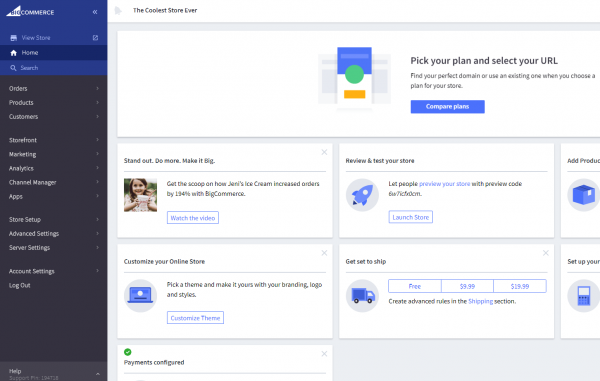
Neste tutorial fazer BigCommerce, começaremos por adicionar um tema e personalizar esse tema para que pareça adequado ao seu próprio negócio e indústria.
Navegue até o menu da barra lateral e clique na opção Storefront. Depois, escolha o separador Os Meus Temas. Isto leva-o a uma área que lhe permite selecionar entre uma vasta gama de temas pré-construídos.
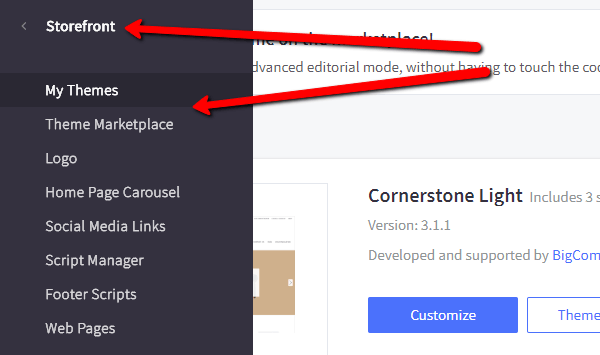
O BigCommerce oferece ofertas de temas gratuitos e pagos à escolha. Sinta-se à vontade para mudar a barra de filtro de modo que só possa ver temas gratuitos ou certos temas que são de especificações específicas.
Na minha opinião, o melhor é olhar para os temas pagos, uma vez que são melhor concebidos e parecem ter mais opções que são mais adequadas para uma loja online moderna.
Dito isto, alguns dos temas gratuitos ainda têm um aspecto bastante agradável e podem ser úteis para um pequeno arranque com um orçamento limitado.
Neste tutorial, estou a escolher a categoria de moda e espaço, ao mesmo tempo que escolho ou filtro para os temas gratuitos. Isto restringe-o a alguns modelos de aspecto decente que servem apenas para uma indústria que eu quero.
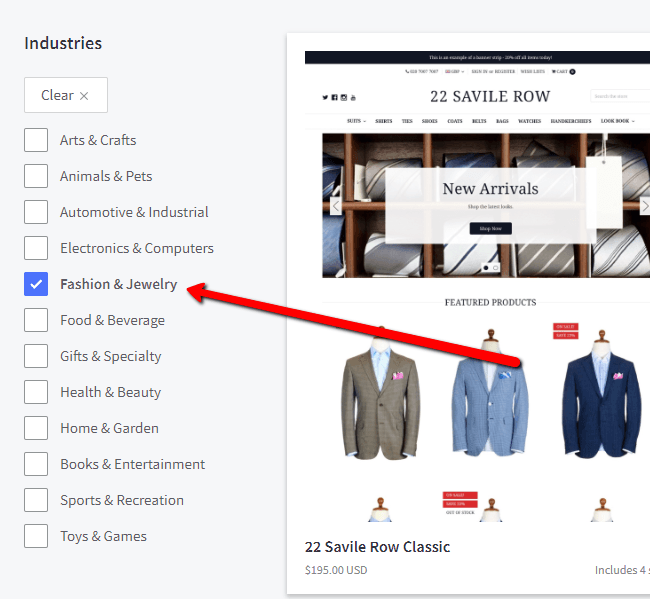
O que também é interessante é que não precisa necessariamente escolher um tema que seja construído para sua indústria.
Se você gosta de designs de um setor diferente, ainda é possível personalizar o tema e adicionar todos os seus produtos para que se adequem ao seu próprio negócio.
Por exemplo, reparo num tema que parece ser para a venda de mobiliário e outro que tem produtos de café.
Ambos são minimalistas e modernos, com muito espaço branco – o que é exatamente o que procura. A única coisa que eu teria de fazer era trocar os produtos de exemplo por artigos que planeio vender.
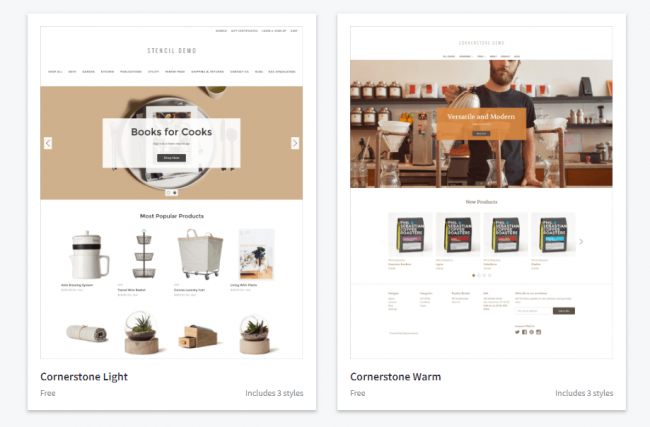
Ao encontrar o tema certo, clique no botão View In My Themes (Ver nos Meus Temas).
Passo 3: Personalize seu tema BigCommerce
Quando voltar ao painel de instrumentos, deve agora ver o tema que acabou de selecionar como o tema real do site. Clique no botão “Personalizar” para começar a editar o seu tema.
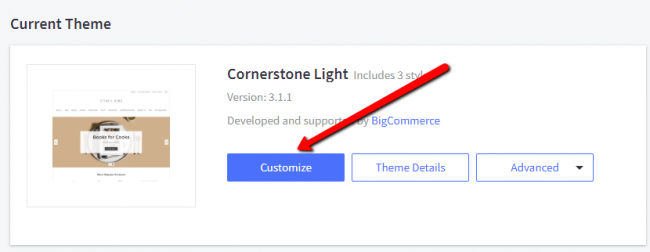
Na área de personalização, notará vários separadores de menu, tais como estilos, global, homepage, e produtos.
Não vamos passar por todos eles, mas é importante que pelo menos clique nestes e compreenda que opções de personalização tem antes de lançar a sua loja online.
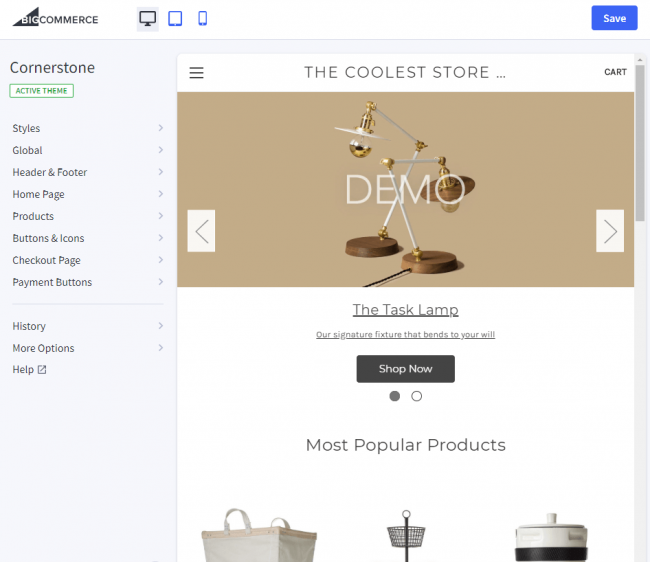
Por exemplo, se eu clicar no separador do menu da página inicial, o BigCommerce revela várias caixas de seleção e definições de cor que são aplicadas diretamente na minha página inicial.
Assim, se eu quisesse remover o carrossel, bastaria um clique de um botão. Existem também várias opções para editar núcleos para itens como texto, indicadores e setas.
Como mencionado anteriormente, estes núcleos aplicam-se à sua marca e devem ser ajustados conforme necessário.
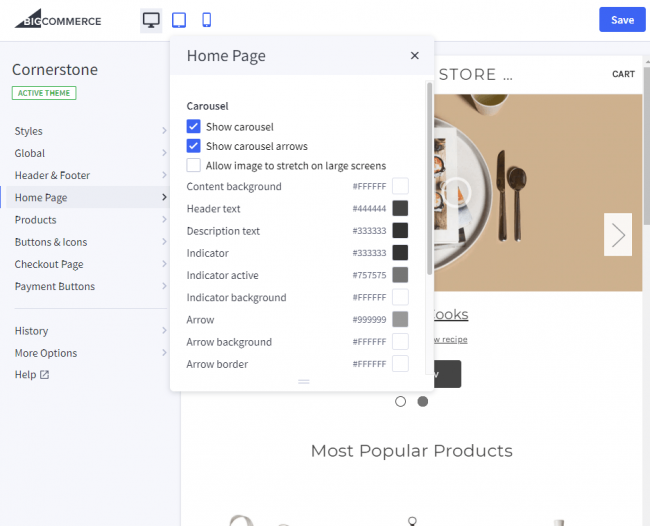
Passo 4: Acrescentar-lhe o logótipo
Há várias configurações de marcas que precisam ser tratadas, mas a inserção de um logótipo é uma das primeiras coisas que devem ser feitas. No menu da montra, clique no botão do logótipo.
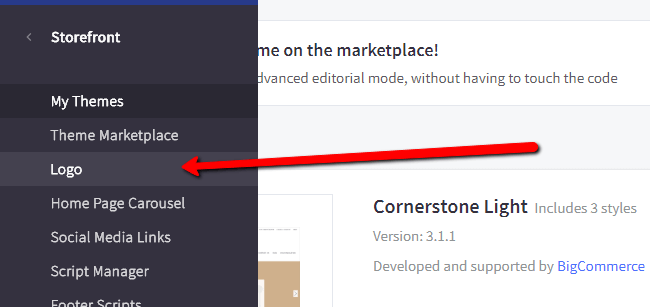
Esta página se pergunta de inserir texto para exibir como logotipo ou se preferir carregar uma imagem personalizada para usar como logotipo.
Como posso ver, carreguei o logotipo das Plataformas de Comércio Eletrônico e decido que gostaria de otimizar o logotipo para se adequar ao meu tema. Também tem a opção de ajustar a posição do seu logótipo, lançando o editor do tema.

Passo 5: Criar e Ver Produtos
Para criar seu primeiro produto, vá para o item do menu Produtos e depois clique em Adicionar.
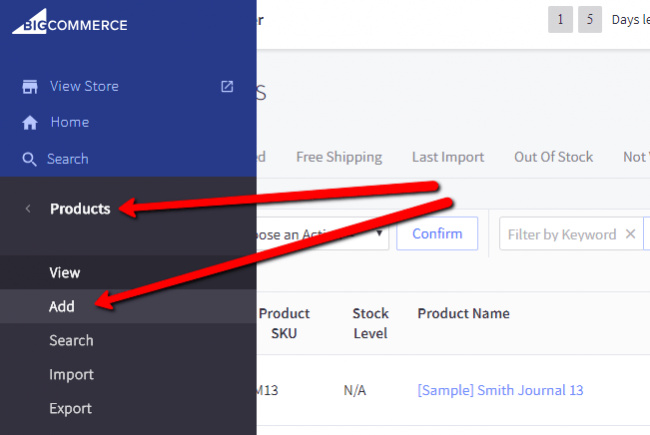
Aqui pode ver amostras de produtos que foram adicionados todas para o seu tema. No entanto, pretenda carregar os seus próprios produtos, por isso clique no botão Adicionar, no topo.

É aqui que começará a adicionar os detalhes de seus produtos. Escreva o nome do produto, o preço por defeito, depois selecione as categorias que deseja colocar o produto.
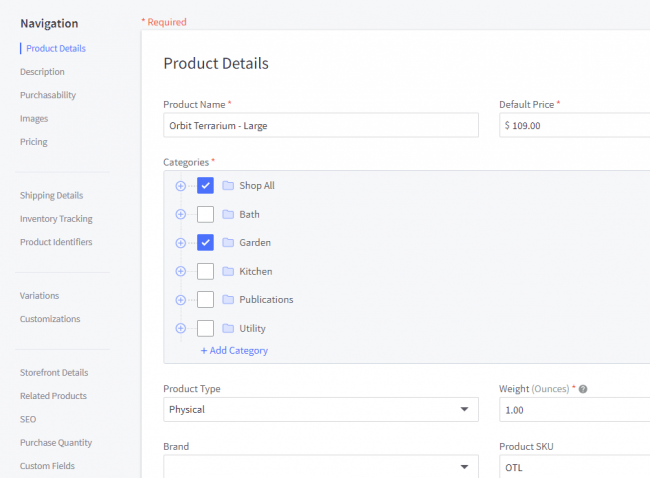
Percorra a página para escrever uma descrição e selecione se o seu produto será ou não visível na loja online.
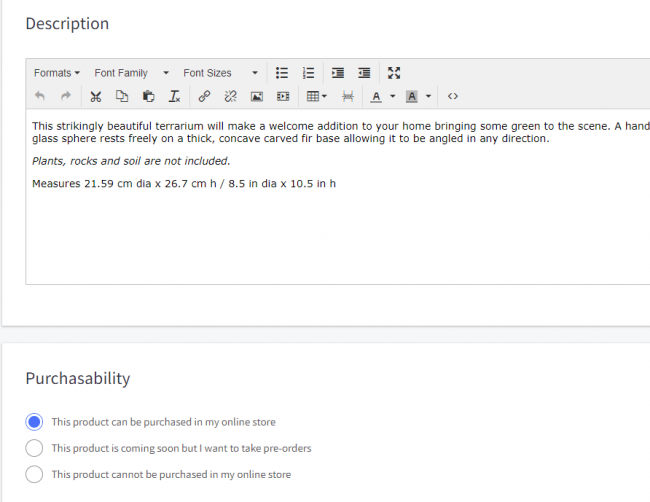
É também importante carregar as imagens dos seus produtos para fornecer várias vistas do artigo aos seus clientes.
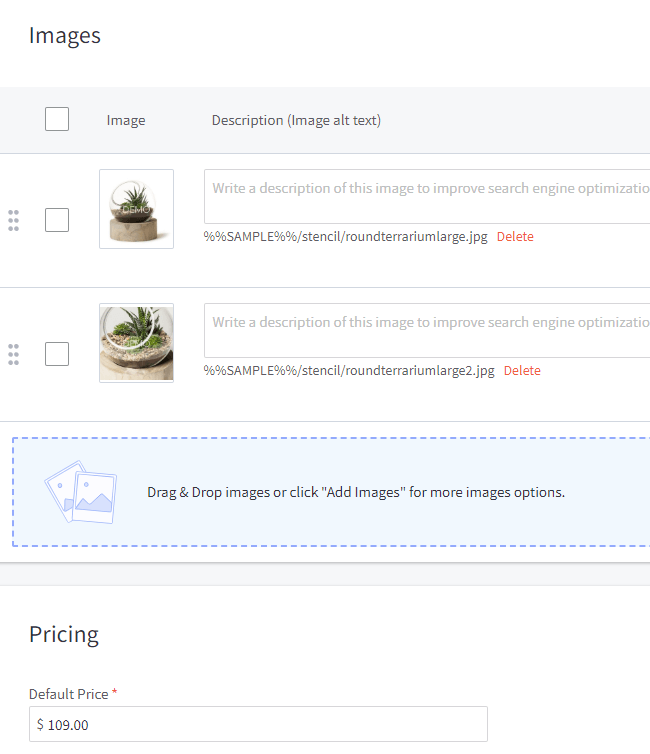
Não vamos percorrer todas as configurações de produtos neste tutorial do BigCommerce, mas encorajamo-lo a clicar em cada item do menu como Variações, SEO, e Quantidade de Compra. Assegure-se de guardar ou seu produto quando estiver pronto.
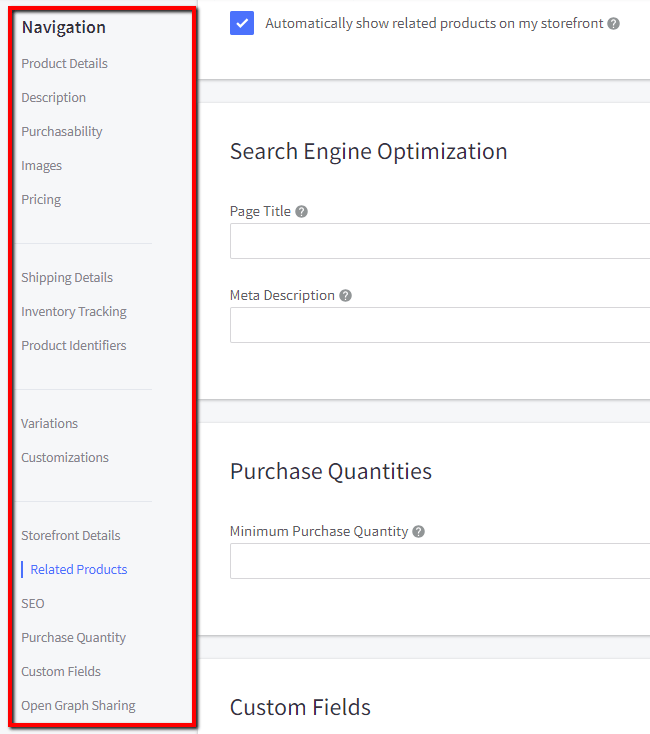
Passo 6: Teste a fachada da sua loja BigCommerce
O tablier tem controles para pré-visualizar os produtos no frontend.
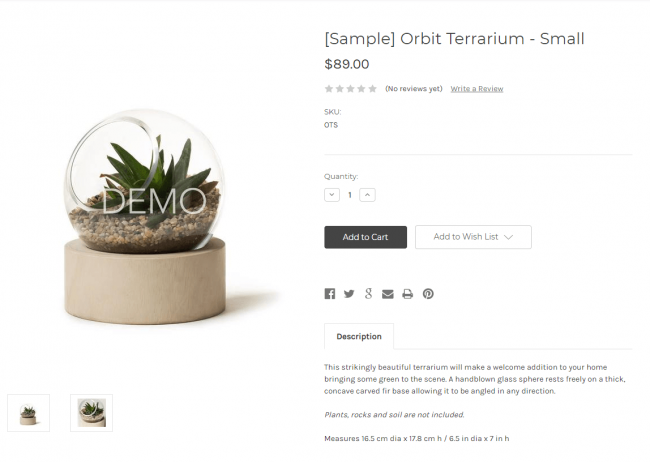
Também pode ver todo o seu sítio web para decidir os elementos com bom aspecto.
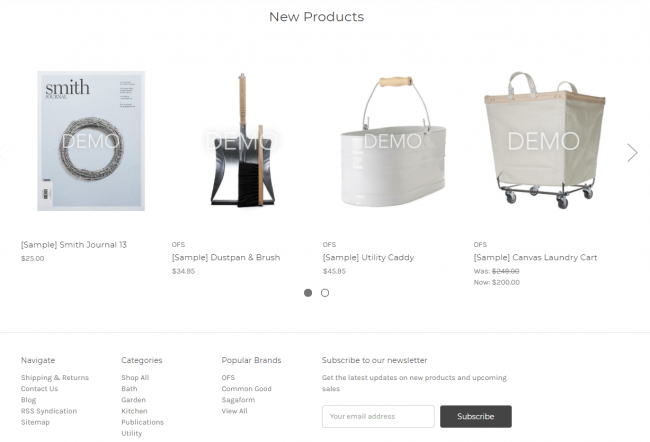
O Passo Final do Nosso Tutorial de BigCommerce
O passo final é comparar planos e escolher sua URL. Depois disso, começa-se a pagar uma taxa mensal por alojamento e ferramentas de construção de sítios web.
Você também pode lançar a sua loja e começar a vender.
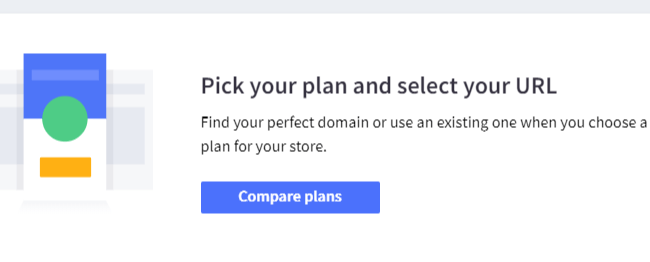
Você está pronto para lançar seu site?
Neste tutorial fazer BigCommerce cobrimos tudo, desde a criação de uma conta até à adição de um produto. Se tem alguma dúvida, informe-nos nos comentários abaixo!
E não se esqueça de verificar o nosso revisão fazer BigCommerce para mais informações sobre a plataforma.


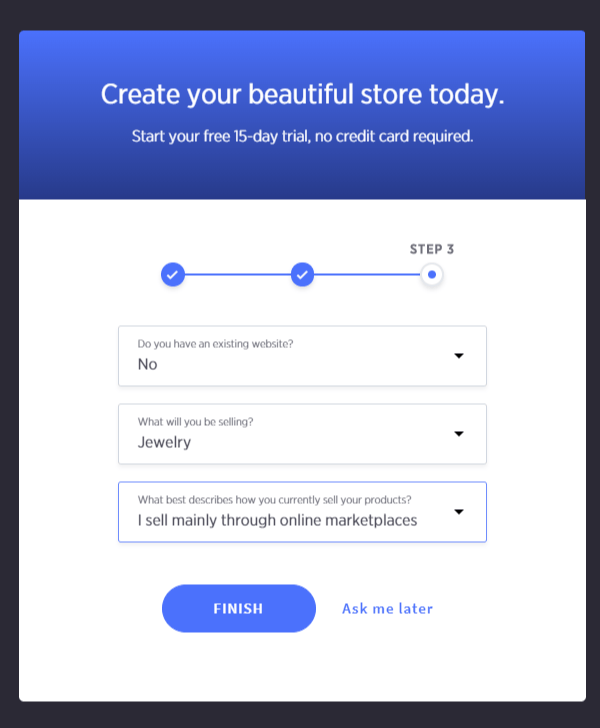



Comentários Respostas 0